 : lo strumento Trovare statistiche di argomento estrae il valore di dimensione o l'indice di banda al quale una data statistica viene raggiunta per ogni pixel in un raster multidimensionale o multibanda.
: lo strumento Trovare statistiche di argomento estrae il valore di dimensione o l'indice di banda al quale una data statistica viene raggiunta per ogni pixel in un raster multidimensionale o multibanda.
Nota:
Per eseguire questo strumento, il portale deve essere configurato per analisi di raster.
Se non si visualizza questo strumento in Map Viewer, contattare l'amministratore del portale. Il portale potrebbe non essere configurato per analisi di raster o potrebbe non disporre dei privilegi richiesti per eseguire lo strumento.
Diagramma del Workflow
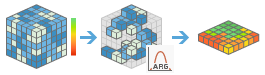
Esempio
- Dati 30 anni di dati mensili sulla temperatura della superficie marina, determinare il mese in cui ogni pixel ha raggiunto la temperatura più alta della superficie del mare.
- Data un'immagine di telerilevamento a otto bande, determinare la banda in cui è stato raggiunto il valore minimo di riflettanza per ogni pixel.
Note sull'utilizzo
Utilizzare questo strumento per estrarre il valore della dimensione (ad esempio la data, l'altezza o la profondità) a cui si raggiunge una specifica statistica nell'insieme di raster in un dataset raster multidimensionale. In alternativa, trovare il numero della banda a cui si raggiunge la statistica in un raster multibanda.
Per informazioni su come pubblicare layer di immagine multidimensionali, consultare Pubblicare layer di immagine multidimensionali.
Se il layer di immagini multidimensionale di input contiene solo una dimensione, l'output sarà costituito da un set di dati raster a banda singola dove ogni pixel contiene il valore della dimensione per la statistica dell'argomento. Se il layer di immagini multidimensionale di input contiene più dimensioni, il raster multidimensionale di output includerà quelle dimensioni che non erano incluse nell'analisi.
Se si seleziona Usa estensione mappa corrente, verranno analizzate le variabili del layer visibili nell'estensione mappa corrente. Se questa opzione è deselezionata, verranno analizzate le variabili del layer, anche se esterne all'estensione mappa corrente.
I parametri per questo strumento sono elencati nella tabella seguente:
| Parametro | Spiegazione |
|---|---|
| Scegliere il layer di immagini multidimensionale o multibanda da analizzare | Il raster multidimensionale o multibanda di input da analizzare. |
| Scegliere la dimensione da cui estrarre la statistica | La dimensione da cui estrarre la statistica. |
| Scegli variabili da analizzare | La variabile o le variabili da analizzare. Se il raster di input non è multidimensionale, i valori dei pixel del raster multibanda sono considerati la variabile. Se il raster di input è multidimensionale e non viene specificata alcuna variabile, verranno analizzate tutte le variabili con la dimensione selezionata. Per esempio, per trovare gli anni in cui i valori di temperatura erano più alti, specificare la temperatura come variabile da analizzare. Se non si specificano variabili e si dispone delle variabili di temperatura e precipitazione, entrambe le variabili verranno analizzate e il raster multidimensionale di output includerà entrambe le variabili. |
| Scegliere il tipo di statistiche | Specifica la statistica da estrarre dalla variabile o dalle variabili lungo la dimensione data.
|
| Specifica valore di occorrenze multiple (facoltativo) | Il valore di pixel da usare nell'output che indica che la statistica dell'argomento è stata raggiunta più di una volta nel dataset raster di input. Se non specificato, il valore del pixel sarà il valore della dimensione al primo raggiungimento della statistica di argomento. |
| Specificare valore minimo | Il valore minimo della variabile da utilizzare per estrarre la durata. |
| Specificare valore massimo | Il valore massimo della variabile da utilizzare per estrarre la durata. Questo parametro è necessario quando si seleziona Durata come tipo di statistica. |
| Scegliere la definizione di dimensione | Specifica in che modo la statistica sarà estratta dalla dimensione.
|
| Selezionare l'intervallo di parole chiave | L'unità di tempo per la quale verrà estratta la statistica.
Ad esempio, si dispone di cinque anni di dati giornalieri sulla temperatura della superficie del mare e si vuole conoscere l'anno in cui è stata osservata la temperatura massima. Impostare Argomento del massimo come il tipo di statistiche, impostare Parola chiave intervallo come la definizione di dimensione e impostare l'intervallo parola chiave su Annuo. Questo parametro è richiesto quando la definizione di dimensione è impostata su Parola chiave intervallo e la dimensione è il tempo. |
| Ignora valori mancanti nei calcoli | Specifica se i valori mancanti vengono ignorati nell'analisi.
|
| Nome layer risultati | Il nome del layer che verrà creato in I miei contenuti e aggiunto alla mappa. Il nome predefinito è basato sul nome dello strumento e sul nome del layer di input. Se il layer esiste già, verrà chiesto di fornire un altro nome. È possibile specificare il nome di una cartella in I miei contenuti in cui salvare il risultato usando la casella a discesa Salva risultato in. |
Ambienti
Le impostazioni ambiente di analisi sono parametro aggiuntivi che influenzano i risultati dello strumento. È possibile accedere alle impostazioni di ambiente di analisi dello strumento cliccando l'icona dell'ingranaggio  in cima al pannello degli strumenti.
in cima al pannello degli strumenti.
Questo strumento onora gli Ambienti di analisi seguenti:
- Sistema di coordinate di output: specifica il sistema di coordinate di un layer di output.
- Estensione: specifica l'area da utilizzare per l'analisi.
- Snap raster: regola l'estensione dell'output in modo che corrisponda all'allineamento della cella del layer snap raster specificato.
- Dimensione cella: la dimensione della cella da utilizzare nel layer output.
- Maschera: specifica un layer maschera, dove solo le celle che ricadono all'interno dell'area di maschera saranno utilizzate per l'analisi.
- Metodo di ricampionamento: il metodo da utilizzare per interpolare valori di pixel.
- Intervallo di riciclo di lavoratori del processo: definisce come le sezioni di immagine da elaborare prima di riavviare i processi dei lavoratori.
- Fattore di processione parallelo: controlla il raster che elabora istanze CPU o GPU.
- Numero di tentativi in caso di fallimento - definisce quanti tentativi un processo worker tenterà quando c'è un fallimento casuale nell'elaborazione di un lavoro.
Strumenti simili e funzioni raster
Utilizzare Trova statistiche argomento per estrarre il valore di dimensione al quale viene raggiunta la statistica. Altri strumenti possono essere utili per la risoluzione di problemi simili.
Strumenti di analisi e funzioni raster di Map Viewer
La funzione raster ArgStatistics elabora un elenco di raster di input per identificare la banda in cui viene raggiunta una determinata statistica di argomento.
Strumenti di analisi e funzioni raster di ArcGIS Pro
Lo strumento di geoprocessing Trovare statistiche argomenti è disponibile nelle caselle degli strumentiImage Analyst e in Spatial Analyst.
ArgStatistics è disponibile anche come funzione raster.
Risorse per sviluppatori ArcGIS Enterprise
Se si sta lavorando inArcGIS REST API, utilizzare l'attività Find Argument Statistics.
Se si sta lavorando inArcGIS API for Python, utilizzare Find Argument Statistics dal modulo arcgis.raster.analytics.
dal modulo arcgis.raster.analytics.